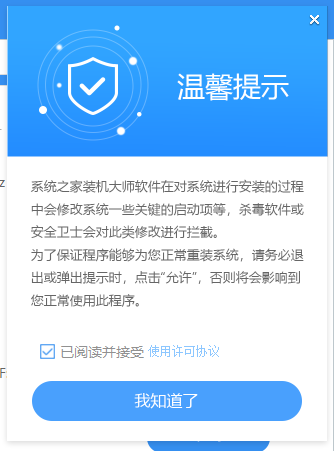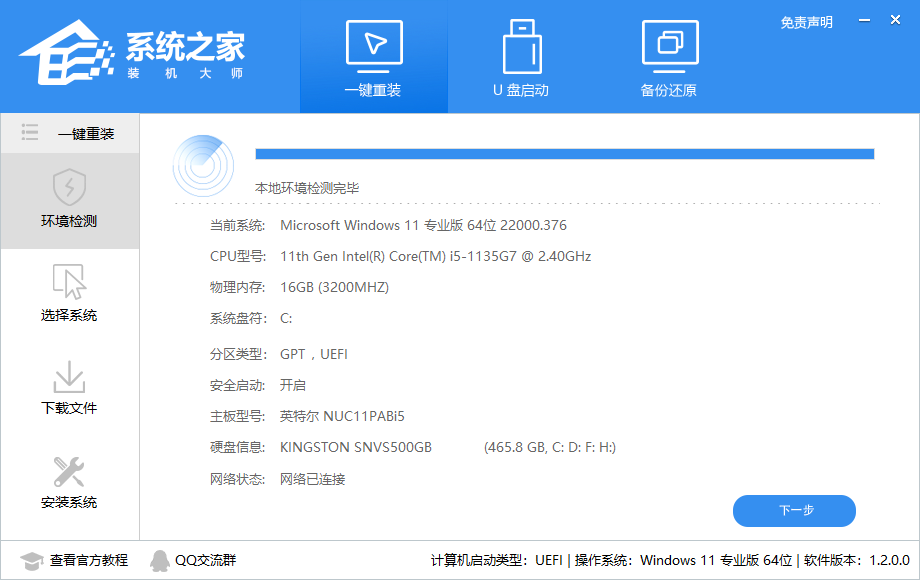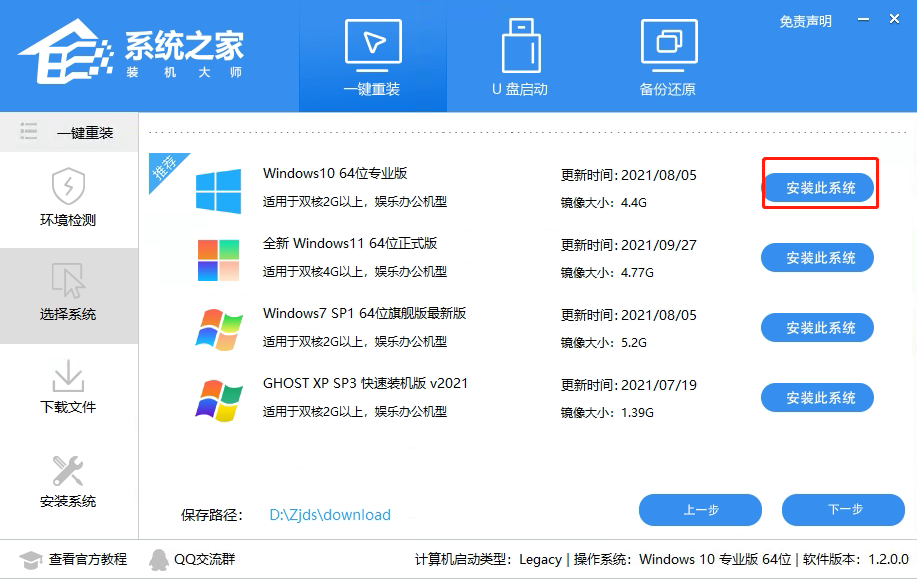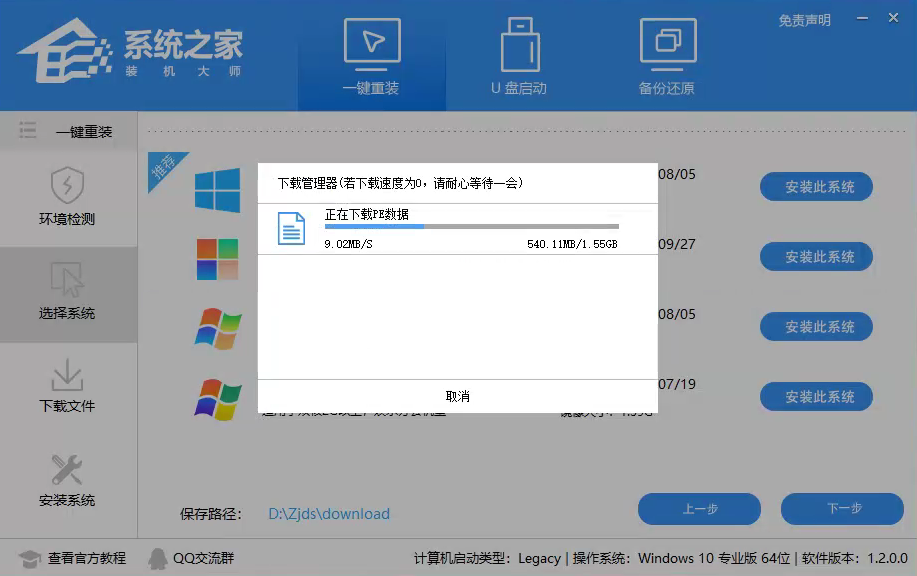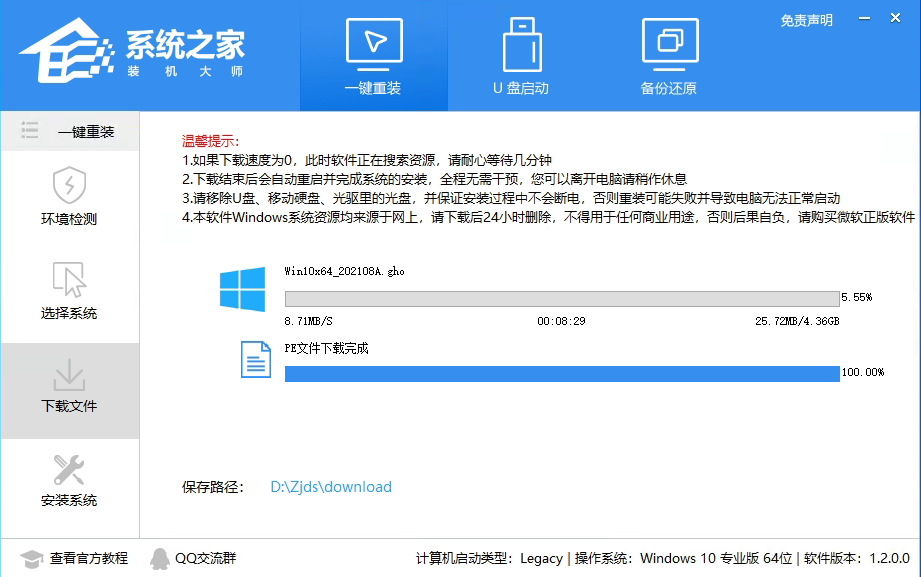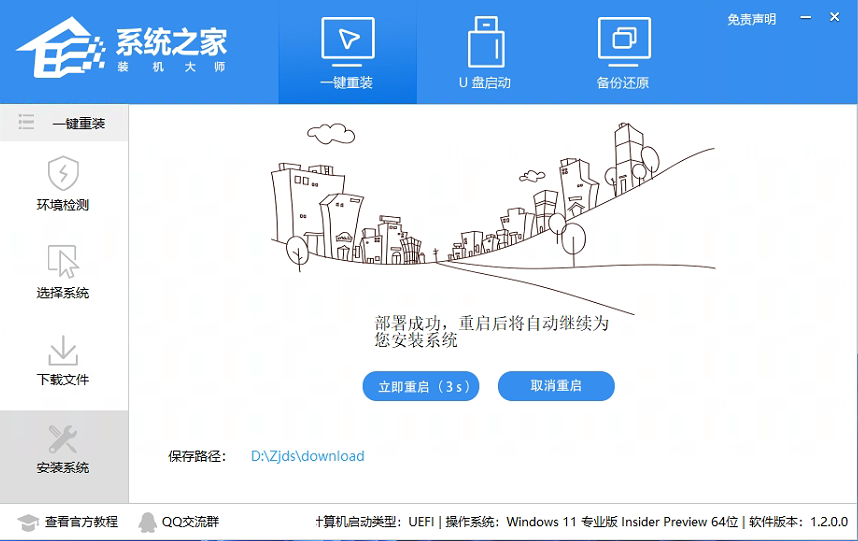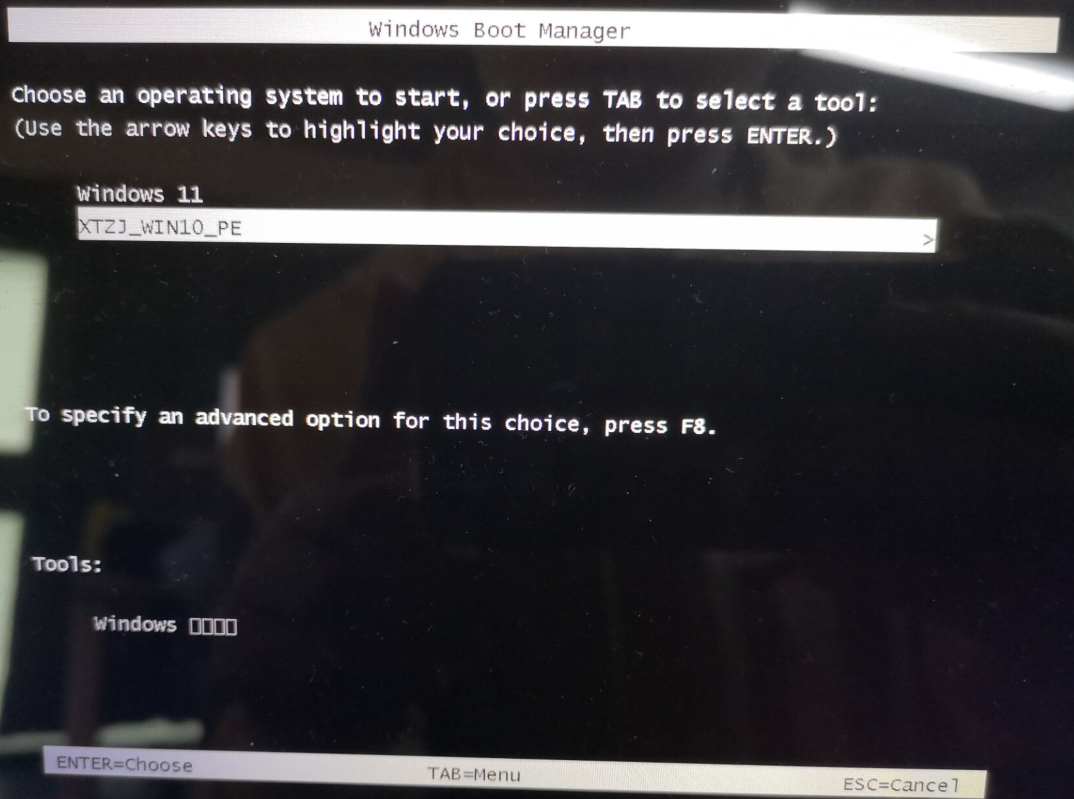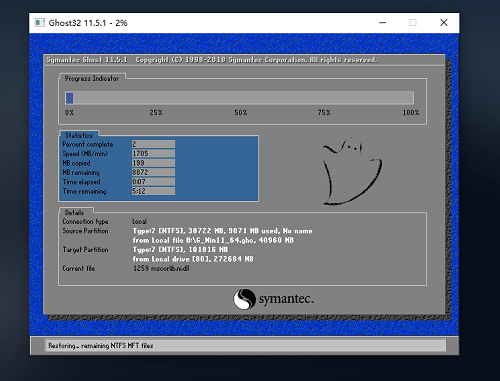酷987下载装机大师一键重装Win10系统图文教程
时间:2023-02-23 22:45 来源:未知 作者:辰奕 点击:载入中...次
许多用户在重装电脑的时候都会使用一键重装系统工具,而酷987下载装机大师就是酷987下载官方专为用户打造的一款免费的一键重装系统工具,今天在下就带着大家来看看使用这款工具一键重装Win10系统的方法吧。 一键重装系统 首先,下载【酷987下载装机大师】;下载完毕后,关闭所有的杀毒软件,然后打开软件,软件会进行提示,仔细阅读后,点击我知道了进入工具。
进入工具后,工具会自动检测当前电脑系统的相关信息,点击下一步。
进入界面后,用户可根据提示选择安装Windows10 64位系统。注意:灰色按钮代表当前硬件或分区格式不支持安装此系统。
选择好系统后,等待PE数据和系统的下载。
下载完成后,系统会自动重启系统。
重启系统后,电脑将会进入一个启动项的选择,这时我们选择【XTZJ_WIN10_PE】回车。
进入后,系统将会自动进行备份还原,等待完成。
系统备份完成后,将会再次重启,自动进入系统安装界面,这时等待系统安装完成就大功告成了!
|